
Vuoi effettuare il backup dei tuoi contatti Android sul tuo PC o Mac per poterli ripristinare in caso di guasto o cancellazione accidentale? Hai appena acquistato un nuovo smartphone e vuoi importare i contatti sfruttando il file di backup? Ecco alcune soluzioni che ti consentiranno di risparmiare tempo e risorse per effettuare backup dei contatti Android (Samsung, Huawei, LG, HTC, Motorola, Nokia, ecc…).
Effettuare il backup dei contatti significa salvare e copiare contatti da Android su PC, in un determinato file, in modo tale da poter poi riportare quel file e quei contatti sullo stesso telefono o su un qualsiasi altro dispositivo Android. Qui di seguito i 4 modi migliori per fare questo Backup.
Metodo 1. Backup Contatti Android con MobileGO
MobileGO è uno dei migliori programmi “android manager” per PC Windows. Puoi scaricare la versione di prova gratuita del programma dal pulsante seguente:
Passo 1. Avvia il programma sul PC
Per iniziare, scarica, installa ed avvia il programma MobileGo sul tuo computer Windows. Poi collega il tuo telefono Android al computer via Wi-Fi o tramite cavo USB. Non appena il programma rileverà il dispositivo Android, lo mostrerà nella schermata principale.

NB: Affinchè il dispositivo Android possa essere riconosciuto da MobileGO è indispensabile accedere alle Impostazioni del telefono e poi attivare la modalità “Sviluppatore”. Una volta fatto questo dovrai attivare l’opzione Debug USB. Non è difficile da fare questo passaggio anche perchè il programma mostrerà graficamente tutti i dettagli su come procedere.
Passo 2. Effettua Backup Contatti Android su PC
Dalla colonna di sinistra clicca “Contatti“. Poi scegli i contatti che vuoi “backuppare”
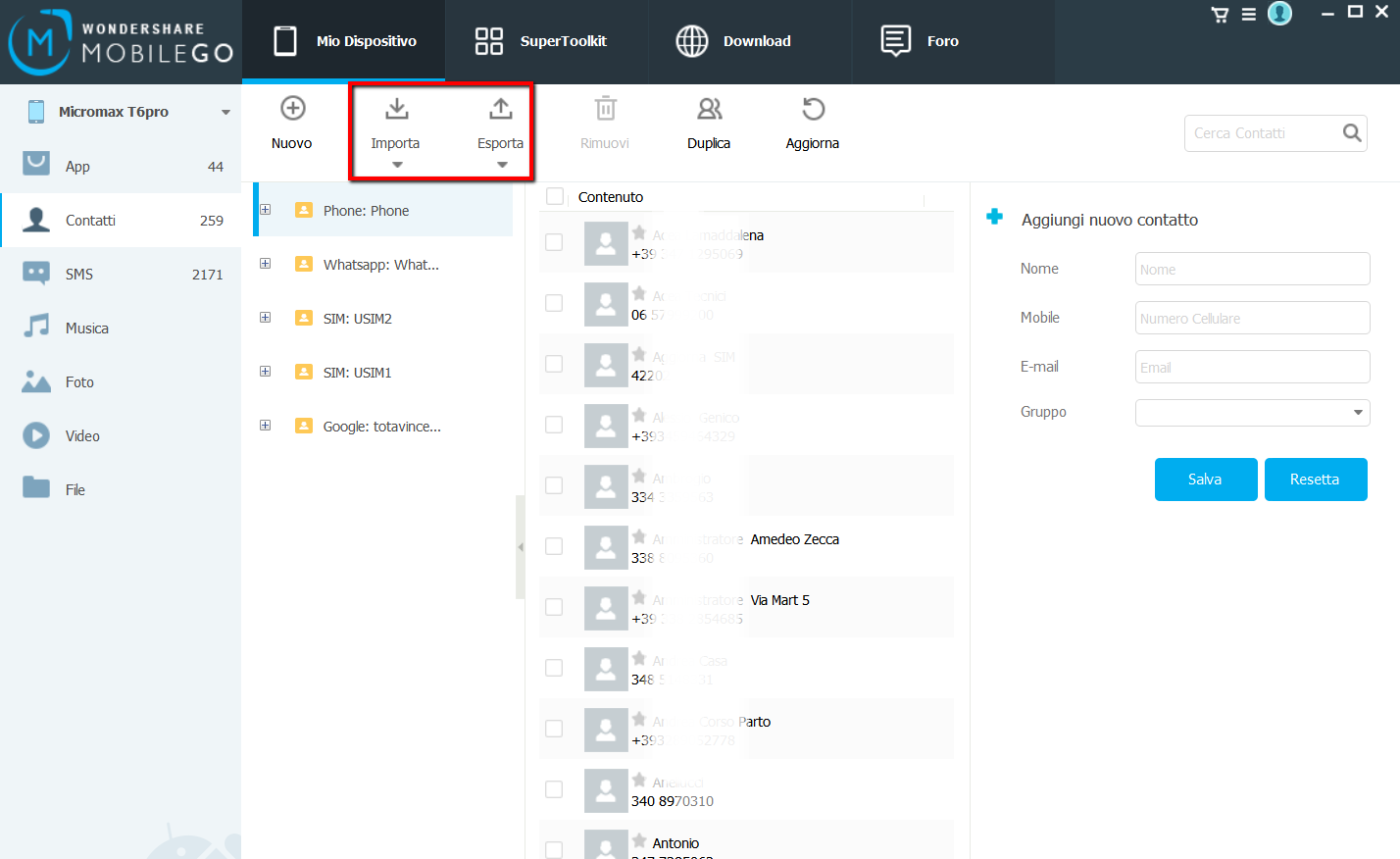
Dopo aver selezionato i contatti clicca in alto su “Importa/Esporta“–> “Esporta contatti selezionati sul computer” o “Esporta tutti i contatti sul computer“. Poi, clicca “su file vCard“ per salvare i contatti in un file di formato vcf che è facilmente importabile su qualsiasi dispositivo Android.

In alternativa, dalla schermata iniziale del programma potrai semplicemente cliccare sul pulsante BACKUP IN UN CLIC e poi selezionare “Contatti” per procedere alla creazione del backup.
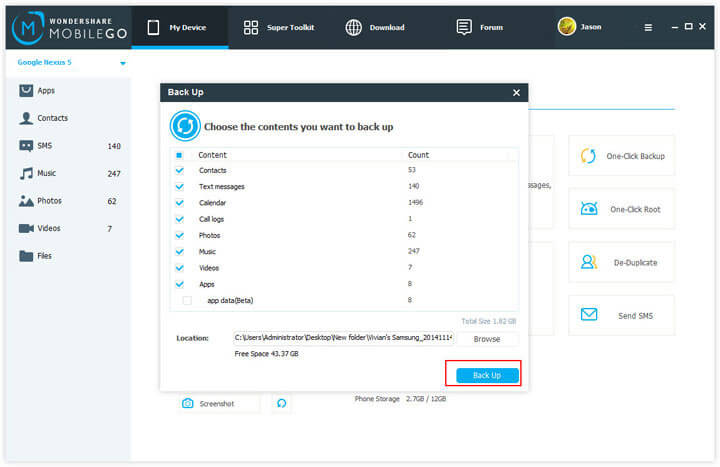
Metodo 2: Backup Contatti Android su Gmail
Prendi il tuo cellulare Android e accedi alle impostazioni e poi su “Cloud e Account”
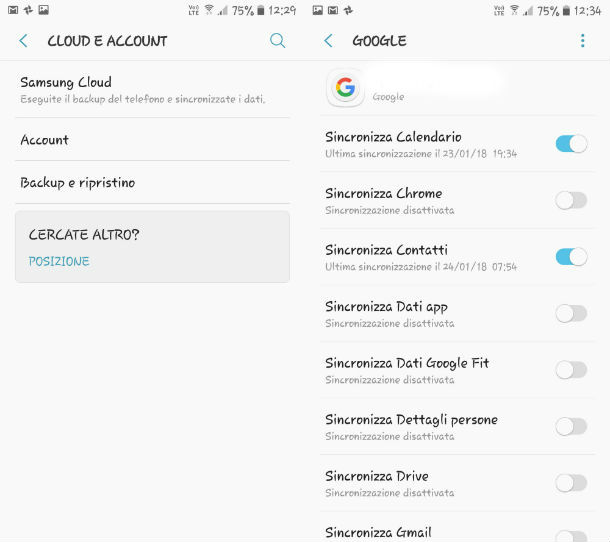
Clicca su “Backup e ripristino” e poi su “Dati sottoposti a backup” per selezionare i dati che vuoi inserire nel backup. Tra questi troverai sicuramente la voce “Contatti”. Questi dati verranno automaticamente salvati nel tuo account Google, associato al tuo dispositivo Android.
Metodo 3: Backup Contatti Android tramite USB
Step 1. Accedi all’app Contatti sul tuo cellulare Android. Clicca su menu in alto a destra e poi su Importa/Esporta.
Step 2. Clicca Esporta su dispositivo USB o qualcosa del genere
Step 3. In questo modo potrai salvare i tuoi contatti Android su scheda USB, in un file vCard. Collega adesso il cellulare via USB al PC e sposta il file vCard dalla scheda USB al tuo computer.
Metodo 4: Fare Backup Contatti Android con MobileTrans
MobileTrans è un altro programma ideale per eseguire il backup di tutti o solo dei contatti richiesti. MobileTrans è famoso per le sue funzionalità di trasferimento dati da un telefono ad un altro, in modo semplice e veloce. Ma al suo interno è presente anche una funzione che consente di effettuare il backup del cellulare sul PC e il relativo ripristino. Per iniziare scarica Mobiletrans per Windows dal link seguente:
Schermata iniziale:

Collega il telefono Android al computer via USB, attiva su di esso la modalità “Debug USB” e infine accedi alla funzione Backup di Mobiletrans.

Scegli i dati da salvare (es. Contatti) e infine clicca su “Avvia Copia” per creare il backup dei tuoi dati.

GloboSoft è una software house italiana che progetta e sviluppa software per la gestione dei file multimediali, dispositivi mobili e per la comunicazione digitale su diverse piattaforme.
Da oltre 10 anni il team di GloboSoft aggiorna il blog Softstore.it focalizzandosi sulla recensione dei migliori software per PC e Mac in ambito video, audio, phone manager e recupero dati.


